Google Chat은 친구와 실시간으로 문자, 음성 또는 영상 채팅을 할 수 있는 사용하기 쉬운 온라인 메시징 서비스입니다. 그러나 때로는 중요한 채팅 기록을 실수로 삭제하거나 여러 가지 이유로 채팅 기록에 액세스하는 데 문제가 발생할 수 있습니다. 그렇다면 Google 채팅 기록을 어떻게 검색할 수 있습니까? 운 좋게도 Google Chat 메시지를 복구할 수 있는 방법을 찾아 테스트했습니다. 당신은 그들을 시도 할 수 있습니다.
삭제된 Google 채팅을 복구할 수 있나요? 예. 삭제된 Google 채팅 기록은 실제로 사라지지 않았습니다. 대신, 그들은 숨겨진 위치로 이동하여 완전히 제거되기를 기다리고 있습니다. 이 과정에서 신속하게 조치를 취하고 채팅 데이터를 덮어쓰거나 손상시키지 않는 한 Google 채팅 기록을 복구할 수 있는 기회가 계속 있습니다. 아래에서는 Google 채팅 기록을 복구하는 데 도움이 되는 두 가지 방법을 자세히 설명합니다.
이제 삭제한 Google 채팅 기록을 복구할 수 있습니다. "삭제된 Google 채팅을 어떻게 복구하나요?". 걱정 마세요; 이 섹션에서는 삭제된 Google 채팅 메시지를 복구하는 방법에 대한 자세한 지침을 제공합니다.
Google 계정으로 Google Chat에 로그인하면 채팅 데이터가 Gmail 계정에 저장됩니다. 다음을 수행하여 Gmail에서 Google 채팅 기록을 얻을 수 있습니다.
1 단계. Google Chat에 사용하는 것과 동일한 자격 증명을 사용하여 Gmail 계정에 로그인합니다.
2 단계. 화면 왼쪽으로 이동하여 Gmail 라벨 목록 아래에 있는 "더보기" 옵션을 선택합니다.
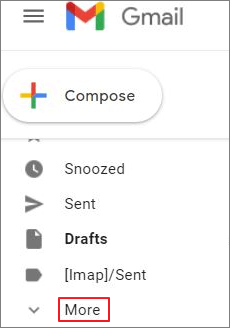
3 단계. "채팅" 옵션을 선택합니다. 이제 저장된 모든 채팅 기록을 표시하는 목록에 액세스할 수 있습니다.
4 단계. 읽고자 하는 기록을 찾아 클릭하여 엽니다.
이러한 메시지의 구독을 취소하면 삭제된 Google 채팅 기록을 복구하는 데도 도움이 될 수 있습니다. 보관 이메일 기능을 비활성화하는 것은 보관된 메시지를 복원하는 데 사용할 수 있는 또 다른 보안 조치입니다. 삭제된 Google 채팅 기록을 검색하는 방법을 해결하는 단계는 다음과 같습니다(Google은 Google 행아웃을 점진적으로 폐지하고 사용자가 Google 채팅으로 이전하도록 권장한다고 발표했습니다).
1 단계. 행아웃에서 메시지 탭을 연 다음 '톱니바퀴' 아이콘을 클릭하여 설정을 엽니다.
2 단계. "대화 보관" 옵션을 클릭합니다. 이렇게 하면 계정의 채팅에 표시되는 모든 메시지를 보관함에 저장할 수 있습니다.
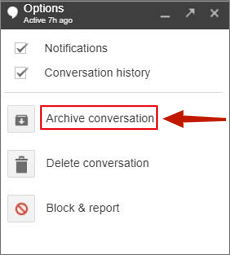
3 단계. 이제 동일한 메시지를 검색하려면 동일한 채팅을 다시 연 다음 "톱니바퀴" 아이콘을 한 번 더 클릭하십시오. 이제 "대화 보관 취소" 옵션을 선택합니다.

그거에요. 보관된 모든 메시지가 표시되는 것을 볼 수 있습니다.
삭제된 Android 데이터를 복구하려면 어떻게 해야 합니까? 그런 다음 복구 프로그램이 필요할 수 있습니다 - Coolmuster Lab.Fone for Android. 이 소프트웨어를 사용하면 삭제된 사진, 비디오, 음악, 연락처, 문자 메시지 등과 같은 다양한 파일 형식을 복구할 수 있습니다. 정밀 스캔 모드를 사용하면 빠른 스캔 모드보다 삭제된 파일을 더 많이 찾을 수 있습니다. Android 장치에서 파일을 찾아내는 데 시도해 볼 수 있습니다.
다음은 Android 장치에서 데이터를 복구하는 방법에 대한 포괄적인 가이드입니다Coolmuster Lab.Fone for Android.
01월컴퓨터에서 Coolmuster Lab.Fone for Android 다운로드, 설치 및 실행합니다.
02월 Android 장치를 컴퓨터에 연결합니다. 연결되면 복구할 파일 형식을 선택할 수 있는 인터페이스에 도달하게 됩니다. 계속하려면 "다음"을 클릭하십시오.

03대이제 "빠른 스캔" 또는 "심층 스캔" 모드 중에서 선택할 수 있습니다. 스캔이 완료되면 "계속"을 클릭하여 Android 휴대폰에서 스캔을 시작합니다.

04월복구할 데이터를 선택한 다음 "복구"를 클릭하여 복구 프로세스를 시작합니다.

Google 채팅 기록을 검색할 수 있는 기회가 분명히 있지만 백업이 없는 한 기록을 100% 복구할 수 있는 방법은 없습니다. Google Chat 자체에서 내장 백업 옵션을 제공하지 않더라도 Google 테이크아웃을 사용하여 데이터를 내보낼 수 있습니다. 그러면 모든 채팅이 장치에 저장됩니다. 그건 그렇고, 삭제 된 Android 파일을 복구하려면 Coolmuster Lab.Fone for Android활용할 수 있습니다. 이 프로그램은 내부 및 외부 저장소Android 스캔하여 다양한 종류의 데이터를 복원 할 수 있습니다.
관련 기사:
[전체 튜토리얼] Google 드라이브에서 통화 기록 백업을 복원하는 방법은 무엇입니까?
Google 포토에서 영구적으로 삭제된 사진을 복구하는 방법은 무엇입니까? [3가지 방법]





